Apple thêm tính năng cảnh báo khi iPhone cần thay pin
Một số người dùng vừa phát hiện Apple đã âm thầm thêm một tính năng mới vào trong iOS, qua đó cảnh báo được lúc nào là cần thay pin trên iPhone.
Dòng thông báo cần thay thế pin mới trên iPhone. ẢNH CHỤP MÀN HÌNH
Theo PhoneArena, thường thì sau một thời gian sử dụng iPhone chất lượng pin trên máy sẽ giảm đi rất nhiều, pin cũng không còn đủ khả năng lưu được điện như thời gian ban đầu.
Tuy nhiên, với người dùng thông thường thì họ sẽ không biết khi nào là thời điểm thích hợp để thay thế pin trên iPhone. Vì vậy, Apple đã cung cấp tính năng này đến người dùng.
Cụ thể, nếu muốn kiểm tra pin trên máy đã đến lúc cần thay thế hay chưa, người dùng chỉ cần vào phần Settings> Battery. Nếu thanh trạng thái có xuất hiện thêm dòng chữ “Your iPhone battery may need to be serviced” (tạm dịch: pin trong iPhone của bạn cần đến dịch vụ), thì bạn cần thay thế pin trên máy ngay.
Việc thay thế pin trên máy cũng giúp cho thời gian dùng iPhone được đảm bảo hơn, đồng thời tránh được các sự cố có thể gây ra cháy nổ khi sạc pin nếu pin đã dùng quá lâu, và xuất hiện dấu hiệu bị phù.
Thành Luân
Theo Thanhnien
Cách kiểm tra 'sức khỏe' pin iPhone và Macbook
iPhone và Macbook là thiết bị được khá nhiều người sử dụng, sản phẩm cũng được tích hợp tính năng hiển thị trạng thái của pin. Tuy nhiên, nếu bạn muốn biết rõ hơn về "sức khỏe" pin trong máy, có thể áp dụng thủ thuật sau.
Video đang HOT
Pin iPhone khá tốt nhưng nó cũng phải suy giảm theo thời gian sử dụng
Tuổi thọ pin và thời lượng pin
Đây là các yếu tố khác nhau. Thời lượng pin xác định khoảng thời gian pin kéo dài cho mỗi lần sạc, nhưng tuổi thọ pin sẽ ảnh hưởng đến thời lượng pin theo thời gian. Cụ thể, sau 1 năm sử dụng, thời lượng pin sẽ không lâu như khi mua mới và nó tiếp tục bị suy thoái trong những năm sau đó.
Nếu phải sạc pin điện thoại sau vài giờ sử dụng có nghĩa đã đến lúc bạn nên suy nghĩ thay thế pin mới, vì tuổi thọ pin đã gần hết. Apple cho biết, pin do họ thiết kế có thể giữ lại 80% công suất sau 500 lần sạc.
Có 2 số liệu tuyệt vời để bạn có thể kiểm tra sức khỏe pin trước khi tuổi thọ nó kết thúc. Đầu tiên là dung lượng tối đa còn lại và thứ hai là tổng số chu kỳ sạc pin đã qua. Dữ liệu về sức khỏe pin không có trong phần thiết lập của iOS vì vậy bạn phải thực hiện thêm một số biện pháp để có được thông tin này, và hướng dẫn dưới đây sẽ giúp bạn làm điều đó.
Bộ phận hỗ trợ của Apple
Trong khi trước đây bạn phải đến tận cửa hàng của Apple để chạy chương trình chẩn đoán thì giờ đây mọi thứ đã tiện lợi hơn khi bạn có thể làm từ xa. Có lẽ đây là cách tốt nhất để bạn nhận thông tin này.
Có một số cách bạn có thể nhận được sự hỗ trợ từ Apple. Bạn có thể ghé thăm trang web hỗ trợ của Apple và trao đổi với nhân viên qua điện thoại hoặc qua những tin nhắn trên Twitter/Facebook.
Bộ phận hỗ trợ của Apple trên Twitter có thể tư vấn người dùng cách chẩn đoán sức khỏe pin
Về cơ bản, họ sẽ yêu cầu bạn cung cấp số series iPhone và phiên bản iOS đang sử dụng, sau đó họ sẽ chấp thuận cho bạn thử nghiệm chẩn đoán được thực hiện trong ứng dụng Settings. Khi đã chạy xong, bạn gửi thông tin đến nhân viên hỗ trợ, sau đó họ sẽ cho bạn biết tình trạng sức khỏe pin.
Công cụ chẩn đoán trạng thái sức khỏe pin iPhone đến từ Apple
Nhược điểm với cách này là Apple không cung cấp con số định lượng liên quan đến sức khỏe pin mà chỉ xác nhận nó có hoàn hảo hay không.
Dùng tiện ích Battery Life Doctor
Có khá nhiều ứng dụng trên mạng giúp bạn kiểm tra trạng thái pin từ điện thoại nhưng sáng giá nhất là ứng dụng Battery Life Doctor cung cấp miễn phí trên App Store. Battery Life Doctor cung cấp cho bạn một màn hình đơn giản về tình trạng sức khỏe pin iPhone, trong đó điều cần tập trung là Battery Life. Chạm vào Details để biết thêm thông tin về tình trạng sức khỏe của pin.
Battery Life Doctor rất hữu dụng để cung cấp thông tin pin trên iPhone
Điều đầu tiên mà bạn gặp sẽ là giao diện đồ họa cung cấp tình trạng sức khỏe của pin với thông điệp Perfect, Good, Bad... Bạn cũng sẽ thấy Wear Level theo sau bởi một tỷ lệ phần trăm. Đây là mức pin đã bị xuống cấp, vì vậy nếu nó hiển thị 13% thì bạn hiểu rằng dung tích pin có thể giữ là 87% so với khi mới mua.
Ngoài ra nó cũng cung cấp một số thông tin như lượng pin còn lại, dung lượng nạp, điện áp pin hay trạng thái điện thoại đang sạc pin.
Kiểm tra từ máy tính với CoconutBattery hoặc iBackupBot
Nếu là người dùng Mac, bạn có thể tải tiện ích miễn phí có tên CoconutBattery. Ứng dụng này không chỉ cung cấp thông tin pin MacBook mà còn có cả iPhone (hoặc iPad). Chỉ cần cắm iPhone vào máy Mac, mở CoconutBattery, sau đó nhấp vào iOS Device ở trên cùng.
Người dùng Mac có thể lựa chọn công cụ CoconutBattery
Từ đây bạn sẽ thấy trạng thái sạc hiện tại cũng như Design Capacity cho bạn biết trạng thái sức khỏe pin của iPhone. Nó không cung cấp thông tin chính xác như Battery Life Doctor nhưng nhìn chung là tốt.
Nếu là người dùng Windows, bạn có thể tải ứng dụng iBackupBot (35 USD), nhưng bạn có thể sử dụng thử miễn phí 7 ngày - con số đủ tốt để tìm hiểu trạng thái pin iPhone.
Đầu tiên, kết nối iPhone vào máy tính, sau đó mở ứng dụng và để nó trong giây lát khi nó tạo hồ sơ về thiết bị của bạn. Nhìn bên tay trái bạn sẽ thấy menu Device, hãy chọn thiết bị của mình. Trong bảng thông tin thiết bị bạn hãy nhấp vào liên kết More Information.
iBackupBot sẽ cung cấp cái nhìn về trạng thái pin iPhone trên Windows
Ở đầu màn hình, bạn sẽ thấy thông tin mà mình tìm kiếm. Ở đó bạn có thể xem CycleCount để biết khả năng lưu trữ của pin là bao nhiêu ở phần FullChargeCapacity.
Thành Luân
Ảnh chụp màn hình
Theo Thanhnien
Vì sao Apple muốn làm ra smartphone khó sửa chữa?  Các tập đoàn công nghệ lớn trên thế giới đang dần xem nhẹ những tiêu chuẩn bảo vệ môi trường đối với các sản phẩm của họ. Các tập đoàn công nghệ cao nổi tiếng đang lợi dụng sức ảnh hưởng khổng lồ của họ để chống lại làn sóng sử dụng vật liệu thân thiện với môi trường Xét theo giá trị...
Các tập đoàn công nghệ lớn trên thế giới đang dần xem nhẹ những tiêu chuẩn bảo vệ môi trường đối với các sản phẩm của họ. Các tập đoàn công nghệ cao nổi tiếng đang lợi dụng sức ảnh hưởng khổng lồ của họ để chống lại làn sóng sử dụng vật liệu thân thiện với môi trường Xét theo giá trị...
 Clip: Xe bán tải bị đâm nát trên đường tại Sơn La, bé gái trong xe không ngừng hoảng loạn kêu cứu "bố ơi"00:55
Clip: Xe bán tải bị đâm nát trên đường tại Sơn La, bé gái trong xe không ngừng hoảng loạn kêu cứu "bố ơi"00:55 Đoạn camera đau lòng đang được chia sẻ trên MXH: Người phụ nữ bị chồng đánh dã man, các con ôm mẹ gào khóc00:52
Đoạn camera đau lòng đang được chia sẻ trên MXH: Người phụ nữ bị chồng đánh dã man, các con ôm mẹ gào khóc00:52 Phát ngôn về chuyện sao kê của mẹ bé Bắp làm dậy sóng MXH giữa lúc tắt tính năng bình luận01:09
Phát ngôn về chuyện sao kê của mẹ bé Bắp làm dậy sóng MXH giữa lúc tắt tính năng bình luận01:09 Công khai video trích xuất camera ghi lại cảnh tượng Á hậu Việt bị biến thái giở trò tấn công giữa nơi công cộng00:19
Công khai video trích xuất camera ghi lại cảnh tượng Á hậu Việt bị biến thái giở trò tấn công giữa nơi công cộng00:19 Vụ dụ dỗ người dân tu tập mê tín: Một bị hại phải bán 3 căn nhà ở Hà Nội01:02
Vụ dụ dỗ người dân tu tập mê tín: Một bị hại phải bán 3 căn nhà ở Hà Nội01:02Tin đang nóng
Tin mới nhất

Nâng cao và biến đổi hình ảnh của bạn bằng trình chỉnh sửa video trực tuyến CapCut

Cách đăng Facebook để có nhiều lượt thích và chia sẻ

Thêm nhiều bang của Mỹ cấm TikTok

Microsoft cấm khai thác tiền điện tử trên các dịch vụ đám mây để bảo vệ khách hàng

Facebook trấn áp hàng loạt công ty phần mềm gián điệp

Meta đối mặt cáo buộc vi phạm các quy tắc chống độc quyền với mức phạt 11,8 tỷ đô

Không cần thăm dò, Musk nên sớm từ chức CEO Twitter

Đại lý Việt nhập iPhone 14 kiểu 'bia kèm lạc'

Khai trương hệ thống vé điện tử và dịch vụ trải nghiệm thực tế ảo XR tại Quần thể Di tích Cố đô Huế

'Dở khóc dở cười' với tính năng trợ giúp người bị tai nạn ôtô của Apple

Xiaomi sa thải hàng nghìn nhân sự

Apple sẽ bắt đầu sản xuất MacBook tại Việt Nam vào giữa năm 2023
Có thể bạn quan tâm

Điếng người trước cảnh tượng bóng trắng di chuyển trong salon tóc lúc 12h đêm
Netizen
19:05:23 24/02/2025
Nga cáo buộc vụ nổ ở lãnh sự quán tại Pháp có dấu hiệu tấn công khủng bố
Thế giới
18:32:49 24/02/2025
Lộ clip Lộc Hàm say khướt, đi không vững, giữa lúc tin chia tay tình 7 năm khiến cả MXH ăn mừng
Sao châu á
18:22:24 24/02/2025
Phát hiện siêu thực phẩm chống cúm
Sức khỏe
18:19:00 24/02/2025
Phát hiện thi thể nam giới ở bờ sông Sài Gòn, chân có hình xăm mặt quỷ
Tin nổi bật
18:07:56 24/02/2025
Salah xứng đáng giành Quả bóng vàng
Sao thể thao
17:50:40 24/02/2025
Jang Geun Suk ám ảnh bạn gái cũ tới mức liên tục làm 1 hành động đáng bị ném đá khi mất tỉnh táo
Sao việt
17:07:23 24/02/2025
Hôm nay nấu gì: Bữa cơm có món lạ mà ngon miệng
Ẩm thực
16:59:33 24/02/2025
Lạ nhưng thật: Cướp cầm dao kề vào mặt, nhân viên siêu thị tỉnh bơ hỏi một câu 5 chữ liền thoát nạn
Lạ vui
14:57:02 24/02/2025
Khung giờ đẹp động thổ, khai trương, xuất hành tuần mới 24/2 - 2/3/2025 đem đến may mắn, tài lộc
Trắc nghiệm
14:52:59 24/02/2025
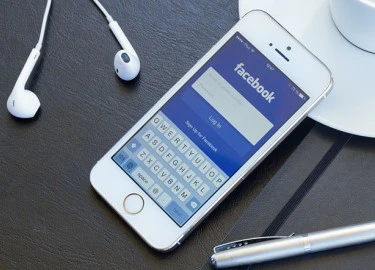 Facebook thử nghiệm tính năng Instant Video trên Android
Facebook thử nghiệm tính năng Instant Video trên Android Ra mắt iPhone X, Apple lặng lẽ tăng giá iPad Pro
Ra mắt iPhone X, Apple lặng lẽ tăng giá iPad Pro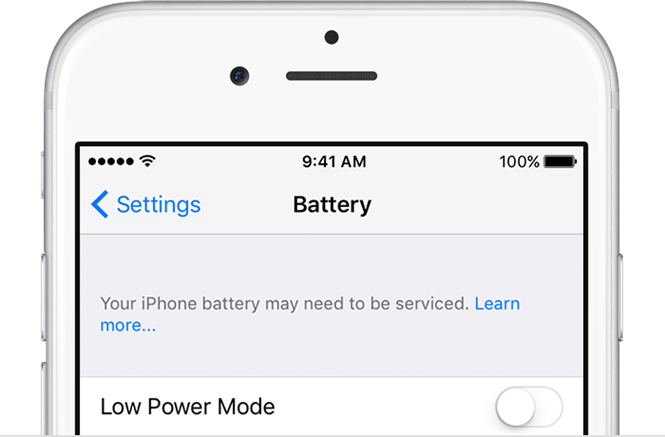

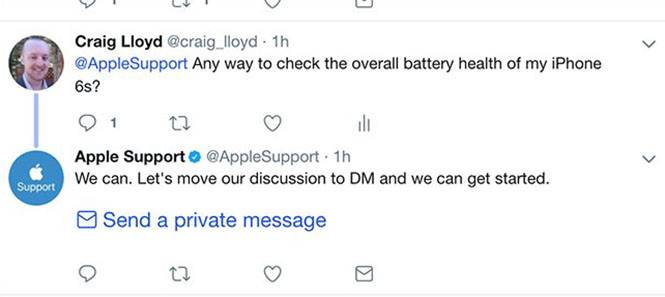
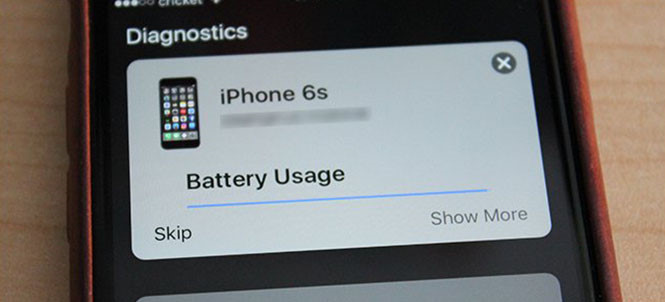
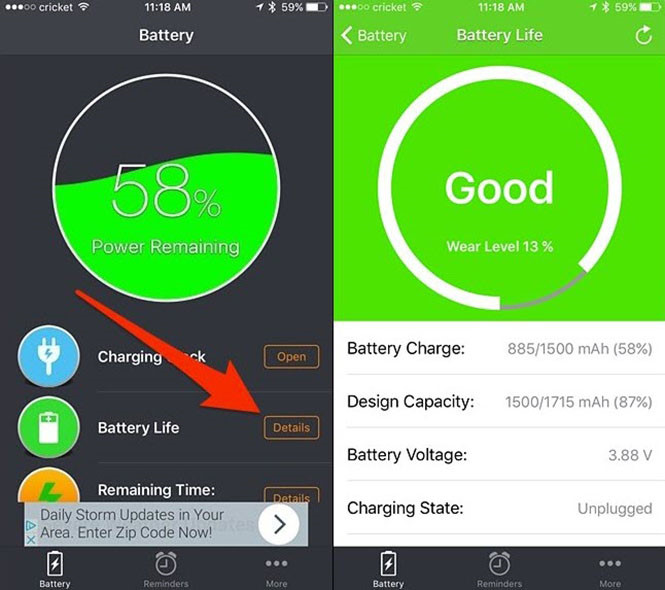
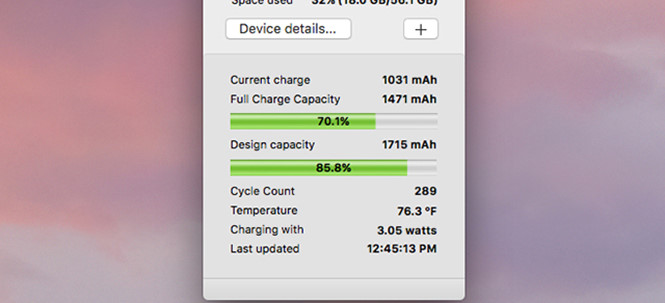

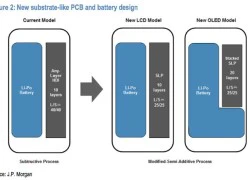 iPhone 9 có thể sử dụng pin chữ 'L' của LG
iPhone 9 có thể sử dụng pin chữ 'L' của LG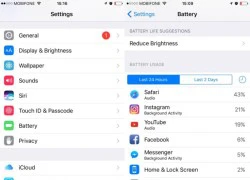 Một số vấn đề về pin iPhone và cách khắc phục
Một số vấn đề về pin iPhone và cách khắc phục Thủ thuật dùng máy Mac kiểm tra dung lượng pin iPhone
Thủ thuật dùng máy Mac kiểm tra dung lượng pin iPhone Apple đang phát triển công nghệ pin giúp thay đổi cuộc chơi cho iPhone
Apple đang phát triển công nghệ pin giúp thay đổi cuộc chơi cho iPhone Người dùng iPhone 6 vẫn khổ sở vì lỗi pin
Người dùng iPhone 6 vẫn khổ sở vì lỗi pin Apple hướng dẫn kiểm tra iPhone 6s trong diện phải thay pin
Apple hướng dẫn kiểm tra iPhone 6s trong diện phải thay pin Từ TPHCM lên Bình Dương thăm bạn, cô gái bị tai nạn tử vong
Từ TPHCM lên Bình Dương thăm bạn, cô gái bị tai nạn tử vong NÓNG: 2 con Từ Hy Viên nhập viện cấp cứu
NÓNG: 2 con Từ Hy Viên nhập viện cấp cứu 1 nữ diễn viên yêu toàn mỹ nam hàng đầu showbiz nhưng sau quyết giật chồng, có con ngoài giá thú với người tình U70
1 nữ diễn viên yêu toàn mỹ nam hàng đầu showbiz nhưng sau quyết giật chồng, có con ngoài giá thú với người tình U70 Chia sẻ mới nhất của mẹ Bắp từ Singapore về tình hình hiện tại của con trai
Chia sẻ mới nhất của mẹ Bắp từ Singapore về tình hình hiện tại của con trai
 Hé lộ 3 điều kiện ly hôn của "Tiểu Long Nữ - Dương Quá", có 1 điều khiến ngàn người ngỡ ngàng choáng váng
Hé lộ 3 điều kiện ly hôn của "Tiểu Long Nữ - Dương Quá", có 1 điều khiến ngàn người ngỡ ngàng choáng váng Hoa hậu Nông Thúy Hằng khoe em chồng tương lai, nhan sắc, chiều cao nổi bật
Hoa hậu Nông Thúy Hằng khoe em chồng tương lai, nhan sắc, chiều cao nổi bật Phát hiện thi thể người đàn ông cháy đen trong khu mồ mả ở Bình Chánh
Phát hiện thi thể người đàn ông cháy đen trong khu mồ mả ở Bình Chánh Cả mạng xã hội liên tục nhắc tên Phạm Thoại và mẹ bé Bắp: Chuyện gì đang xảy ra?
Cả mạng xã hội liên tục nhắc tên Phạm Thoại và mẹ bé Bắp: Chuyện gì đang xảy ra? Công bố thời khắc hấp hối của Từ Hy Viên, minh tinh nắm chặt tay 1 người không buông
Công bố thời khắc hấp hối của Từ Hy Viên, minh tinh nắm chặt tay 1 người không buông Công an cảnh báo mối nguy hại từ "chiếc váy hồng 2 dây" hot nhất mạng xã hội
Công an cảnh báo mối nguy hại từ "chiếc váy hồng 2 dây" hot nhất mạng xã hội Thi thể người phụ nữ được bọc giấy bạc trong rẫy cao su Đồng Nai
Thi thể người phụ nữ được bọc giấy bạc trong rẫy cao su Đồng Nai Xót xa trước tin nhắn cuối cùng bố đẻ gửi cho Vũ Cát Tường trước khi mất vì ung thư
Xót xa trước tin nhắn cuối cùng bố đẻ gửi cho Vũ Cát Tường trước khi mất vì ung thư Bố của Vũ Cát Tường qua đời
Bố của Vũ Cát Tường qua đời